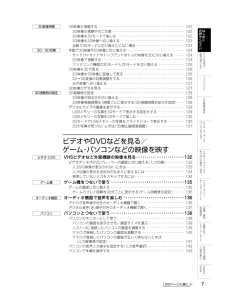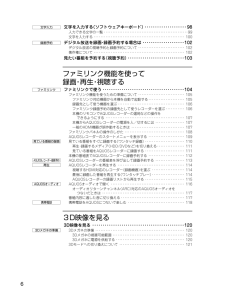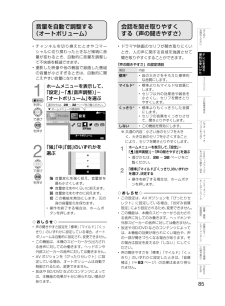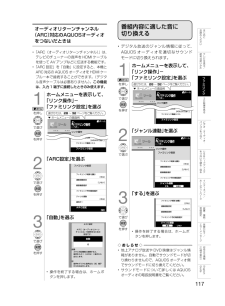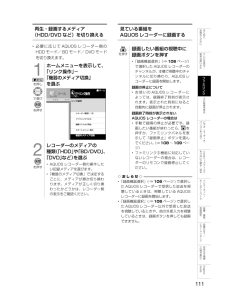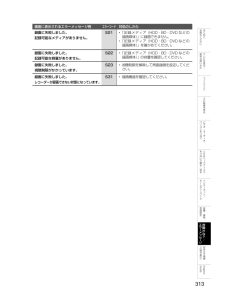Q&A
取扱説明書・マニュアル (文書検索対応分のみ)
"DVD"1 件の検索結果
"DVD"10 - 20 件目を表示
全般
質問者が納得入力ソースごとに個別の音量調整は出来ませんか?
我が家で使っていたAQUOS(LC-26GD1・LC-40AE7)は、テレビは15、入力1は18、入力2は25など、個別に音量の設定が可能ですよ。
--
説明書33ページを読んでみてください。
・入力ごとに別々の音量に設定できます。
と記載があります。
個人的にはこの機能と視聴予約機能(スタンバイ状態でも作動する)が他社には無い機能なのでAQUOSが気に入ってます。
5030日前view65
7はじめにお読みくださいテレビを見る/便利な使いかたフ ミリンク3D映像を見るビデオ・オ デ オ・パソコンをつなぐUSBハ ドデ スクをつないで録る・見るインタ ネ ト/ホ ムネ トワ ク設置・接続・受信設定故障かな?/エラ メ セ ジお役立ち情報︵仕様や索引︶EnglishGuide3D映像を視聴する ・・・・・・・・・・・・・・・・・・・・・・・・・・・・・・・・・・・・・・・・・・・・・・・・・・ 1223D映像の視聴中のご注意 ・・・・・・・・・・・・・・・・・・・・・・・・・・・・・・・・・・・・・・・・・・ 1223D映像を3Dモードで楽しむ ・・・・・・・・・・・・・・・・・・・・・・・・・・・・・・・・・・・・・・・ 1223D映像を2D映像へ切り換える ・・・・・・・・・・・・・・・・・・・・・・・・・・・・・・・・・・・・・ 122自動で3Dモードに切り換えたくない場合 ・・・・・・・・・・・・・・・・・・・・・・・・・・・・ 123手動で3D映像や2D映像に切り換える・・・・・・・・・・・・・・・・・・・・・・・・・・・・・・・・・・ 124サイドバイサイドやトップアンドボトムの映像を3...
6文字を入力する(ソフトウェアキーボード) ・・・・・・・・・・・・・・・・・・・・98入力できる文字の一覧 ・・・・・・・・・・・・・・・・・・・・・・・・・・・・・・・・・・・・・・・・・・・・・・・・・99文字を入力する ・・・・・・・・・・・・・・・・・・・・・・・・・・・・・・・・・・・・・・・・・・・・・・・・・・・・・ 10 0デジタル放送を録画・録画予約する場合は ・・・・・・・・・・・・・・・・・・・・102デジタル放送の視聴予約と録画予約について ・・・・・・・・・・・・・・・・・・・・・・・・・・・ 102著作権について ・・・・・・・・・・・・・・・・・・・・・・・・・・・・・・・・・・・・・・・・・・・・・・・・・・・・・ 10 2見たい番組を予約する(視聴予約) ・・・・・・・・・・・・・・・・・・・・・・・・・・・103ファミリンク機能を使って録画・再生・視聴するファミリンクで使う ・・・・・・・・・・・・・・・・・・・・・・・・・・・・・・・・・・・・・・・104ファミリンク機能を使うための準備について ・・・・・・・・・・・・・・・・・・・・・・・・・・・ 105ファミリンク...
85はじめにお読みくださいテレビを見る/便利な使いかたフ ミリンク3D映像を見るビデオ・オ デ オ・パソコンをつなぐUSBハ ドデ スクをつないで録る・見るインタ ネ ト/ホ ムネ トワ ク設置・接続・受信設定故障かな?/エラ メ セ ジお役立ち情報︵仕様や索引︶EnglishGuide会話を聞き取りやすくする(声の聞きやすさ)• ドラマや映画のセリフが聞き取りにくいとき、人の声に関する音域を強調させて聞き取りやすくすることができます。「声の聞きやすさ」の設定項目項目 内容標準※• 音の大きさをそろえた標準的な音質にします。マイルド※• 標準よりもマイルドな音質にします。• セリフ以外の効果音や雑音を小さくし、セリフを聞きとりやすくします。くっきり※• 標準よりもくっきりした音質にします。• セリフの音質をくっきりさせて、聞きとりやすくします。しない• この機能を無効にします。※ 共通の内容:小さい音のセリフを大きく、大きな音のセリフを小さくすることにより、セリフを聞きとりやすくします。1ホームメニューを表示して、「設定」-「(音声調整)」-「声の聞きやすさ」を選ぶ• 選びかたは、28~32ページをご覧くだ...
83はじめにお読みくださいテレビを見る/便利な使いかたフ ミリンク3D映像を見るビデオ・オ デ オ・パソコンをつなぐUSBハ ドデ スクをつないで録る・見るインタ ネ ト/ホ ムネ トワ ク設置・接続・受信設定故障かな?/エラ メ セ ジお役立ち情報︵仕様や索引︶EnglishGuide• 選択している AV ポジションの音声を調整できます。• 普段テレビを視聴しているときの音量にして調整してください。• AVポジション「ぴったりセレクト」のときの音質設定については、⇒ 76ページをご覧ください。• AVポジションごとに、音声調整を記憶できます。先にAVポジション(⇒ 72ページ)を選んでから音声調整を行ってください。項目 内容オートボリューム• 自動的に最適な音量に調整する機能です。(調整のしかた⇒85ページ)高音• 高音を調整できます。低音• 低音を調整できます。バランス• 左右のスピーカー音声のバランスを調整できます。サラウンド• 内蔵のスピーカーで臨場感あふれるサラウンド空間を擬似的に実現します。音質補正• 選択している AV ポジションの音質を設定します。標準• 標準設定です。ダイナミ...
117はじめにお読みくださいテレビを見る/便利な使いかたフ ミリンク3D映像を見るビデオ・オ デ オ・パソコンをつなぐUSBハ ドデ スクをつないで録る・見るインタ ネ ト/ホ ムネ トワ ク設置・接続・受信設定故障かな?/エラ メ セ ジお役立ち情報︵仕様や索引︶EnglishGuide• デジタル放送のジャンル情報に従って、AQUOSオーディオを適切なサウンドモードに切り換えられます。1を押しで選びを押すホームメニューを表示して、「リンク操作」-「ファミリンク設定」を選ぶ選びかたは、28~32ページをご覧ください。▼ ホームメニューの画面例 で実行 で終了決定 戻るリンク操作ツール リンク操作ホーム ××× ×××音声出力機器切換[AQUOSで聞く]ファミリンク設定ファミリンク機器リストファミリンク設定2で選ぶ「ジャンル連動」を選ぶ で実行 で終了決定 戻る録画機器選択連動起動設定[しない]ファミリンク制御(連動)[する]ジャンル連動[する]リンク操作 ファミリンク設定ファミリンク予約機器選択ツール リンク操作 ××× ×××ジャンル連動する しない...
110見ている番組をすぐに録画する(ワンタッチ録画)◆重要◆ファミリンクで録画を行う前にAQUOS レコーダー側の録画準備が必要です。次のことなどを確認します。• 本機と AQUOSレコーダーをつないでいますか。• B-CASカードが挿入されていますか。有料放送を録画するときは、有料放送の受信契約時に登録したB-CASカードが、AQUOS レコーダーに挿入されていることを確認してください。• アンテナが接続されていますか。• 記録メディア(HDD、BD、DVDなど)に空き容量がありますか。• 本機のホームメニューから「リンク操作」-「ファミリンク設定」-「録画機器選択」で録画機器をつないでいる入力を選んでいますか。(⇒106ページ)• 初期設定では入力 1 に接続したレコーダーに録画する設定になっています。LC-60Z5.indb 10 LC-60Z5.indb 110 201/02/05 15:46:56 2011/02/05 15:46:56
111はじめにお読みくださいテレビを見る/便利な使いかたフ ミリンク3D映像を見るビデオ・オ デ オ・パソコンをつなぐUSBハ ドデ スクをつないで録る・見るインタ ネ ト/ホ ムネ トワ ク設置・接続・受信設定故障かな?/エラ メ セ ジお役立ち情報︵仕様や索引︶EnglishGuide再生・録画するメディア(HDD/DVD など)を切り換える• 必要に応じてAQUOSレコーダー側のHDD モード/ BD モード/ DVD モードを切り換えます。1を押しで選びを押すホームメニューを表示して、「リンク操作」-「機器のメディア切換」を選ぶ択 で実行 で終了決定 戻るスタートメニュー表示録画リストから再生ファミリンクパネルレコーダー電源入/切機器のメディア切換リンク操作ツール リンク操作ホーム機器のメディア切換 ××× ×××2を押すレコーダーのメディアの種類(「HDD」や「BD/DVD」、「DVD」など)を選ぶ• AQUOSレコーダー側の操作したい記録メディアを選びます。• 「機器のメディア切換」で決定するごとに、メディアが順次切り換わります。メディアが正しく切り換わったかどう...
115はじめにお読みくださいテレビを見る/便利な使いかたフ ミリンク3D映像を見るビデオ・オ デ オ・パソコンをつなぐUSBハ ドデ スクをつないで録る・見るインタ ネ ト/ホ ムネ トワ ク設置・接続・受信設定故障かな?/エラ メ セ ジお役立ち情報︵仕様や索引︶EnglishGuideAQUOS レコーダーの録画リストから再生する• 本機のリモコンを使って、本機と HDMI接続したAQUOSレコーダーの録画リストから見たい番組を再生します。• あらかじめ「連動起動設定」を「する」に設定します。(⇒105ページ)1を押す繰り返し押し、再生したいAQUOSレコーダーを選ぶ機器選択BD-HDW43RECUSB-HDDHDDファミリンクでつながっている機器が表示されます。2を押す録画リストを表示する3で選びを押す再生したい番組(タイトル)を選び再生する• 録画リストは本機のリモコンの で選択などの操作ができます。• 選んだ番組が再生されます。• 停止したいときは、 を押します。• 停止したときは、切り換わった入力のままです。◇おしらせ◇• AQUOS レコーダーが DVD モードになっ...
230録画した番組をホームネットワークで楽しむ• 本機は、DTCP-IP対応レコーダー(サーバー機器)に保存されているデジタル放送(地上デジタル放送、BS デジタル放送)の映像を表示できる動画プレーヤーです。DTCP-IP とは• DTCP-IP は、デジタル放送などの著作権保護されたデータを伝送するための規格です。この規格に対応することにより、著作権保護されたデータ(1 回だけ録画可能なデジタル放送の番組など)を、ホームネットワークでつないだ機器の間でやりとりすることができます。• DTCP-IP は、「Digital Transmission Content Protection over Internet Protocol」の略です。ブロードバンドルーターLANケーブル(市販品)DTCP-IP対応レコーダー(サーバー機器)本機使用可能なレコーダーについて• 本機で使えるレコーダー(サーバー機器)は、DTCP-IP対応のレコーダーです。詳しくはSHARP webページ内のAQUOSサポートステーション「他の機器と接続するには」をご覧ください。AQUOS サポートステーションhttp://www.shar...
313はじめにお読みくださいテレビを見る/便利な使いかたフ ミリンク3D映像を見るビデオ・オ デ オ・パソコンをつなぐUSBハ ドデ スクをつないで録る・見るインタ ネ ト/ホ ムネ トワ ク設置・接続・受信設定故障かな?/エラ メ セ ジお役立ち情報︵仕様や索引︶EnglishGuide画面に表示されるエラーメッセージ例 エラーコード 対処のしかた録画に失敗しました。記録可能なメディアがありません。S21• 「記録メディア(HDD・BD・DVD などの録画媒体)」に録画できません。• 「記録メディア(HDD・BD・DVD などの録画媒体)」を確かめてください。録画に失敗しました。記録可能な容量がありません。S22• 「記録メディア(HDD・BD・DVD などの録画媒体)」の容量を確認してください。録画に失敗しました。視聴制限がかかっています。S23• 視聴制限を解除して再度録画を設定してください。録画に失敗しました。レコーダーが録画できない状態になっています。S31• 録画機器を確認してください。LC-60Z5.indb 313 LC-60Z5.indb 313 201/02/05 15:56:07...
- 1